BALANCO
De VRWiki
PROCESSO BALANÇO PDV
- Certifique-se que o status do PDV esteja em "CAIXA LIVRE". - Tecle "BALANÇO". (Função 205). - Informe o número do balanço que deseja adicionar itens e tecle enter, o balanço deve estar previamente cadastrado no VR Master. Veja manual completo aqui. - A descrição do balanço vai aparecer na tela. Tecle enter para confirmar, ou ESC para cancelar a operação.- Informe o código do item que deseja adicionar, tecle enter, informe a quantidade, e tecle enter novamente para adicionar na lista, conforme exemplo abaixo.
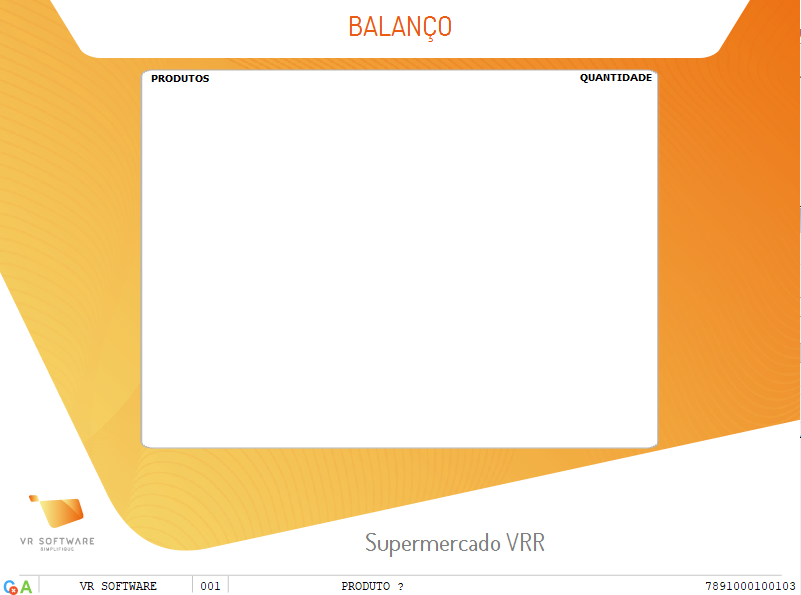
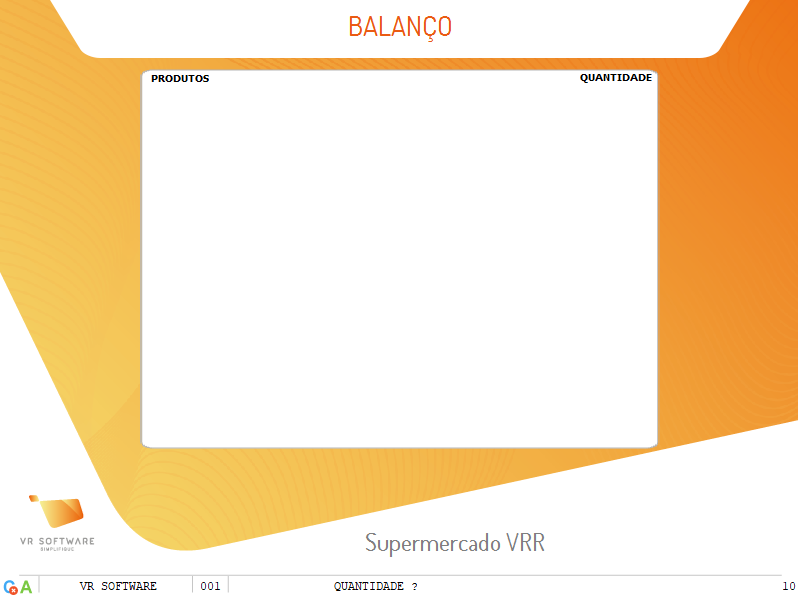
- Ao sair da tela de balanço (ESC) os itens adicionados ficarão salvo, se deseja cancelar o balanço, removendo os itens adicionados, deve-se executar a função 207 (Tecla de atalho para teclados tipo PC "M"). Tecle enter para confirmar a operação de cancelamento do balanço. Obs: A função de cancelamento do balanço apenas remove os itens inseridos por aquele PDV, o cancelamento efetivo do balanço deve ser executado pelo VR Master.
- Para cancelar um item, execute a função 208 (Tecla de atalho para teclados tipo PC "J"), depois informe o número sequencial do item que deseja cancelar, e por fim tecle enter.
- Para finalizar e enviar os itens adicionados no balanço, execute a função 206 (Tecla de atalho para teclados tipo PC "G"). Depois tecle enter para confirmar.
- Depois de finalizado, os itens adicionados serão exportados para o VR Master. - O processo de balanço no PDV faz a simples inserção dos itens contados, para efetivar as quantidades de estoque, é necessário que se faça a atualização do balanço pelo VR Master. Veja manual completo aqui.
PDV TOUCH SCREEN- Assim como no VRPdv normal, com a opção Touch Screen tem também uma versão do balanço porem essa adaptada para o mesmo. Funciona da mesma maneira que o método convencional.